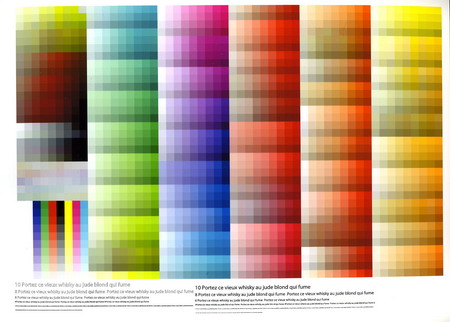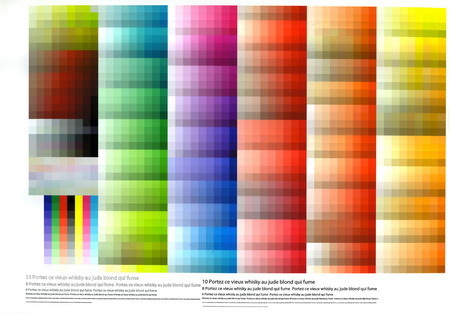ТестированиеНе мудрствуя лукаво перейдём к непосредственному использованию агрегата по его прямому назначению. Первое, с чем я столкнулась, – закончившиеся чернила в двух картриджах. Процесс замены абсолютно прост, хотя и несколько неэргономичен: доставать картриджи не очень удобно, сидят они достаточно туго и к тому же тесно к друг другу. Кстати, в инструкции на мониторе принтера несколько удивила надпись «Закройте крышку сканера» – всё бы хорошо, но речь шла об отсеке с картриджами. Поскольку в нашей лаборатории находится заводской тестовый образец, я искренне надеюсь, что в продаже будут устройства без странностей русификации.
Бумага Premium Glossy Photo Paper, формат А4, без коррекции цвета, максимальное разрешение, режим печати «Наилучшее фото», скорость печати – 4 мин. 02 с.
Бумага Premium Semigloss Photo Paper, формат А4, без коррекции цвета, максимальное разрешение, режим печати «Наилучшее фото», скорость печати – 3 мин. 59 с. Печатает принтер достаточно тихо, правда, долетающие до уха звуки имеют характер нежно-жалостного поскрипывания. Если у вас нервы крепкие, то всё в порядке, коли нет – будете тихо сострадать труженику. Работа с драйвером из Adobe Illustrator – процесс удивительно небыстрый, ждать загрузки файла на печать приходится непозволительно долго. Итак, мы имеем два весьма недешёвых отпечатка стоимостью в 16 и почти 22 руб. соответственно. Оба яркие и насыщенные, мелкие детали точно проработаны, градации переходов мягкие и приятно радуют глаз. Обратите внимание: на бумаге Semigloss более насыщенные и глубокие синие (а вместе с ними и зелёные) оттенки, зато на Premium Glossy ярче пурпурные и красные. Оба отпечатка выходят поначалу несколько влажными. При высыхании чернила стойко удерживаются покрытием фотобумаги.
Бумага Premium Semigloss Photo Paper, формат А4, без коррекции цвета, среднее значение разрешения, режим печати «Текст и изображение», скорость печати – 1 мин. 36 с. Смена режима печати дала экономию времени почти в три раза при практически неотличимом качестве. Вывод очевиден: сбережём и время, и чернила.
Бумага Premium Semigloss Photo Paper, формат А4, без коррекции цвета, максимальное разрешение, режим печати «Наилучшее фото», скорость печати – 4 мин. 35 с. Качество печати превосходное, отпечаток стойкий. Однако ожидание картинки в течение 4 минут и более заставляет задуматься о смене режима.
Бумага Premium Glossy Photo Paper, формат А4, с полями, без коррекции цвета, среднее значение разрешения, режим печати «Текст и изображение», скорость печати – 1 мин. 46 с.
Бумага Ultra Glossy Photo Paper, формат А4, без полей, без коррекции цвета, среднее значение разрешения, режим печати «Текст и изображение», скорость печати – 1 мин. 51 с.
Бумага Glossy Photo Paper, формат 10х15, без полей, без коррекции цвета, среднее значение разрешения, режим печати «Текст и изображение», скорость печати – 40 с.
Бумага Glossy Photo Paper, формат 10х15, без полей, без коррекции цвета, максимальное разрешение, режим печати «Наилучшее фото», скорость печати – 2 мин. 07 с. Если очень внимательно рассматривать, то на мелких деталях всё же можно заметить разницу печати, идеальный вариант отнял при этом почти в раза больше времени. ВыводыВ целом принтер оставил очень хорошее впечатление. По сравнению с более старой моделью R300 улучшились характеристики передачи цвета, дизайн и эргономичность устройства. Безусловно, печать фото на домашнем принтере обойдётся вам дороже печати в цифровом салоне, однако здесь имеются другие преимущества: эффект «всё под рукой», удобное управление и администрирование фото на носителе, прямая печать с фотокамер, возможность подключения через Bluetooth (правда, на него придётся потратиться отдельно) и, разумеется, печать на болванках CD/DVD со спецпокрытием. Модель оснащена очень большим и удобным цветным ЖК-монитором, что действительно в новинку. В комплект поставки входит большое количество софта, что также может расширить ваши возможности. В общем и целом – качественный, приятный, но недешёвый аппарат.
Теги:
Комментарии посетителей
Комментарии отключены. С вопросами по статьям обращайтесь в форум.
|
|